win7系统如何更换鼠标指针 系统更换鼠标指针教程分享
2021-05-01 u深度常见问题
我们在使用电脑的时候,一般都是默认的鼠标指针,很多用户都没有想过去更改鼠标指针,其实鼠标指针是可以更换的,那么win7系统如何更换鼠标指针呢?今天u深度u盘装机为大家介绍win7系统更换鼠标指针的操作方法。
更换鼠标指针操作方法:
1.点击开始再选择控制面板。如图所示:
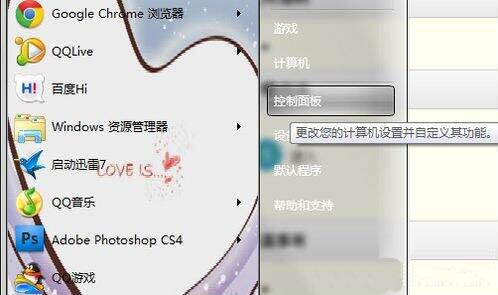
2.进入控制面板,选择鼠标。如图所示:
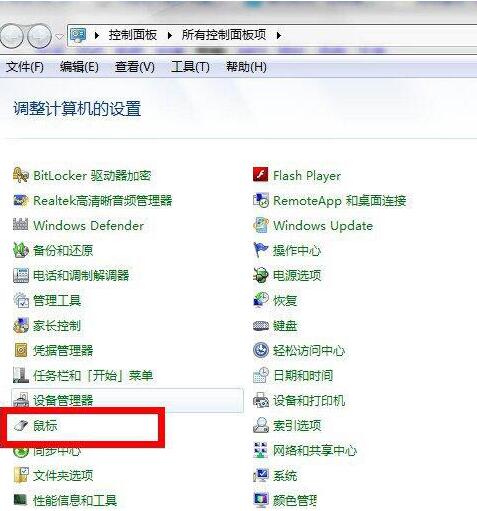
3.进入鼠标对话框,选择指针。如图所示:
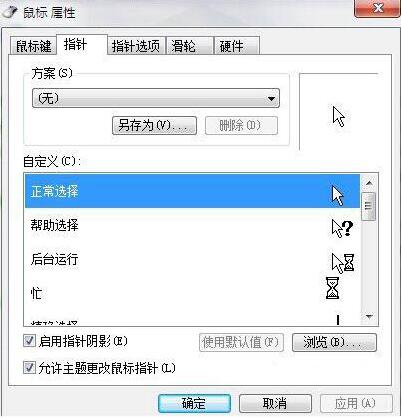
4.然后就可以看到方案,在这里面有很多系统方案(当然这个你自己也可以添加),选择自己喜欢的方案,随便点击一个在右边是有预览的。如图所示:
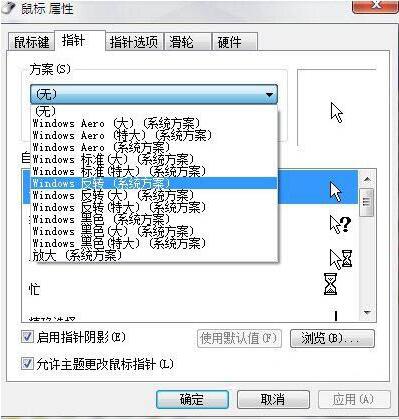
5.然后选择黑色(系统方案),可以在预览框看到图标是变了,点击应用就可以看到鼠标会变样。如图所示:
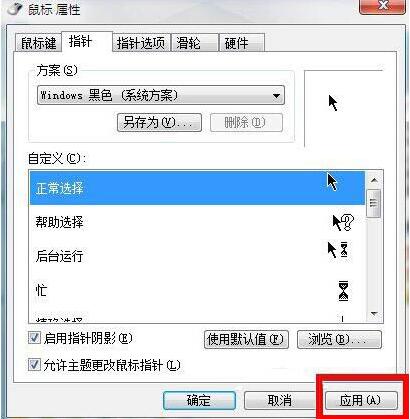
6.这是鼠标指针变了样后的截图。如图所示:
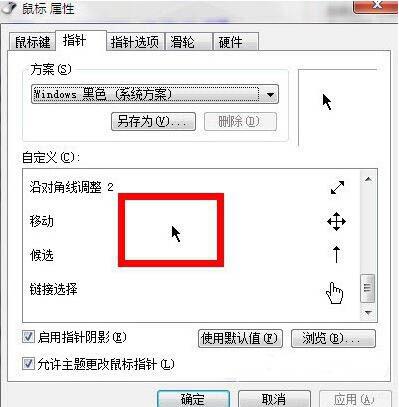
7.然后在下面有个自定义,可以按照自己的爱好设计其图标,双击就可以进入相应的界面。如图所示:
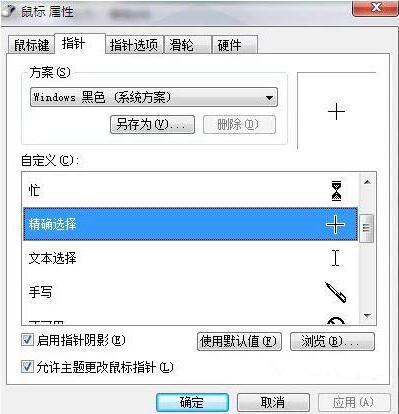
8点击确定,在整个操作系统鼠标指针就变换啦。如图所示:

关于win7系统更换鼠标指针的操作方法就为小伙伴们分享到这里了,如果用户们想要更换鼠标指针,可以按照上述方法步骤进行操作哦,希望本篇教程能够帮到大家,更多精彩教程请关注u深度官方网站。

